Имали смо питање од нашег читача Тенд42 ове седмице: “Хи админ. Имам питање. Само желим да уклоним лозинку за администраторски налог Виндовса 7. Када користим опцију за уклањање лозинке под корисничким налозима, добијам Виндовс не може да уклони лозинку. Политика лозинке и / или налога захтевају да налог има грешку у лозинки. Ја сам на Виндовс 7 Ултимате издању ”.

Ако добијате исту грешку док покушавате да уклоните лозинку за администраторски налог у оперативном систему Виндовс 7, пратите процедуру корак по корак која је дата у наставку да бисте могли да имате налог без лозинке.
НАПОМЕНА: Увек је добро обезбедити рачунар помоћу лозинке. Али ако сте једини корисник рачунара у свом дому, можете да задржите рачунар без лозинке. Онда опет, морате поставити лозинку за вашу биљежницу, посебно ако је носите са собом.
Ево како да уклоните лозинку налога када добијете горе наведену грешку.
Корак 1: Покрените локални групни уређивач правила тако што ћете откуцати гпедит.мсц у пољу за претрагу менија Старт и притиснути тастер ентер.
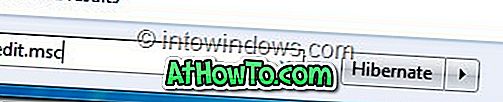
Корак 2: У левом окну прозора Лоцал Гроуп Полици Едитор, идите на Цомпутер Цонфигуратион (Конфигурација рачунара), Виндовс Сеттингс (Поставке), Сецурити Сеттингс (Поставке сигурности), Аццоунт Полициес (Политике рачуна) и затим Пассворд Полици (Лозинка) .
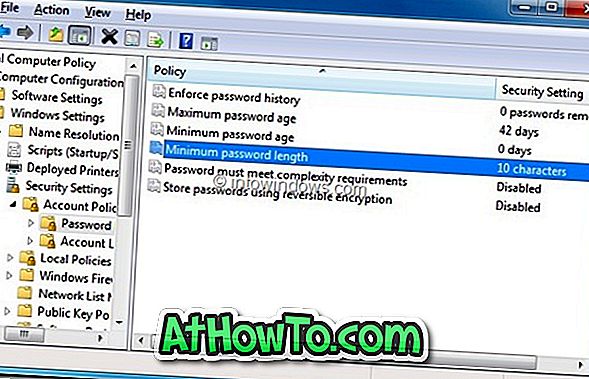
Корак 3: Сада двапут кликните на опцију Минимална дужина лозинке да бисте отворили њена својства. У оквиру својстава, поставите Минимална дужина лозинке на 0 . Кликните на дугме Примени, а затим изађите из уређивача групне политике. Сада бисте требали моћи да уклоните лозинку рачуна без грешке.
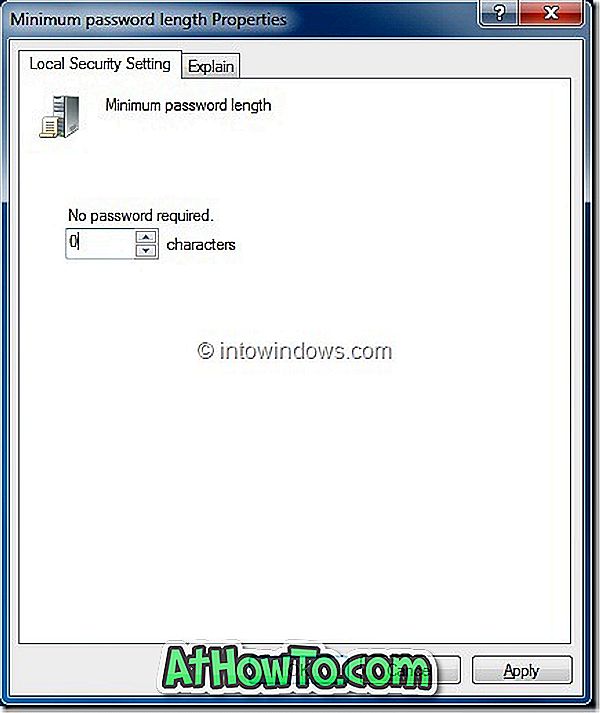
Корак 4: Да бисте уклонили лозинку рачуна, у поље за претрагу Старт менија откуцајте Усер Аццоунтс и кликните Ентер. У прозору Усер Аццоунтс (Кориснички налози), корисник ће уклонити лозинку како би ваш налог за администраторски налог био бесплатан. Виндовс не може више да уклони грешку лозинке.
Ако сте заборавили лозинку и не можете да се пријавите, проверите наш начин заобилажења лозинке за пријављивање у систему Виндовс 7 у само три корака.














